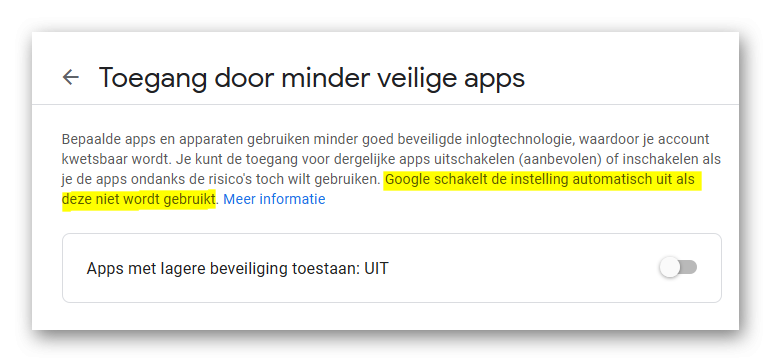-
Items
4.328 -
Registratiedatum
Inhoudstype
Profielen
Forums
Store
Alles dat geplaatst werd door porrelaar
-
Ga eerst die CMOS batterij vervangen. Die heeft ook met het opstarten te maken. Daarna kijken we verder, als je probleem dan nog niet verholpen is.
-
Als de computer correct is opgestart, moet je direct / meteen / zonder uitstel naar de datum en tijd kijken, die in de hoek rechts onderaan staan. Kloppen die precies? Als de tijd niet klopt, dan moet je de CMOS batterij die op het moederbord zit, vervangen. Ga dat sowieso maar eens doen. Zie daarvoor je andere topic over dit moederbord: https://www.pc-helpforum.be/topic/75242-moederbord-msi-h55m-e33/?tab=comments#comment-586762 Had je daar mijn reactie al gelezen? Eigenlijk had je in je eerdere topic verder kunnen gaan. Het heeft geen zin om twee aparte topics aan te maken over hetzelfde moederbord (en waarschijnlijk ook hetzelfde probleem).
-
Je moet de CMOS batterij (wordt ook wel de BIOS batterij genoemd) gaan vervangen. Dat is niet zo moeilijk. De CMOS batterij zorgt ervoor dat de instellingen van het BIOS worden onthouden en dat de tijd netjes doorloopt, wanneer de computer uit staat. Als de batterij leeg is, zul je een foutmelding krijgen zoals jij die geeft in je startbericht. Het vervangen van deze batterij is niet moeilijk. Je haalt die batterij bij een computerwinkel of bij een elektronicazaak. Bij de Action krijg je een blister met 8 van die batterijen voor slechts € 0,85: https://www.action.com/nl-nl/p/a-force-knoopcelbatterijen-/ Bij de computerwinkel betaal je wat meer: misschien € 2,50 per stuk. Het is dus een knoopcelbatterij van het type CR2032. Dit is jouw moederbord. De rode pijl wijst naar de knoopcelbatterij: En op deze website vind je duidelijke aanwijzingen hoe je die batterij kunt vervangen: https://www.vetvrij.com/phpBB3/viewtopic.php?t=2322 Laat maar weten of het gelukt is.
-
Je wilt een schatting van de waarde? Ik zou zeggen: Vraag er € 45,- voor en hap toe als iemand € 25,- biedt. Het spul is circa 10 jaar oud.
-
Ik loop misschien wat op de zaken vooruit, maar ik vermoed dat everyonekiller7 die foutmelding gewoon kan wegklikken en dat hij daarna normaal met Windows 10 kan werken. Het is dus een Windows 10 app die probeert automatisch op te starten met Windows, maar dat lukt niet. Om welke app gaat het hier? Het gaat om de Windows app Microsoft.549981C3F5F10. Dat is 'geheimschrift' voor Cortana. Cortana moest de Windows tegenhanger worden van Apple's Siri. Je kunt er opdrachten naar roepen, zoals "Welke afspraken heb ik vandaag?" of "Open Thunderbird" en dan zou dat voor jou gedaan worden. Helaas werkt Cortana helemaal niet in het Nederlands, dus is het voor ons een zinloze app. Sinds versie 2004 van Windows 10 zit die app Cortana standaard in Windows 10. Je ziet het pictogram (een cirkel) in de taakbalk, vlakbij de knop Start. Als je de muis erboven laat zweven, zie je de tekst 'Praten met Cortana' opdoemen: Als je echter op die knop klikt, dan verschijnt de melding: "Cortana is niet beschikbaar voor jouw regio." Je kunt die knop dus beter verbergen. En dat doe je zo: Klik met de rechter muisknop op een vrije plek op de taakbalk en haal dan het vinkje weg voor 'De knop Cortana weergeven'. Nu moeten we nog verhinderen dat Cortana automatisch opstart met Windows. Standaard is dat uitgeschakeld, maar bij everyonekiller7 staat dat blijkbaar ingeschakeld. Klik op Start > Instellingen > Apps Zoek Cortana op in de lijst met Apps, en klik dan op Cortana. Klik op Geavanceerde opties. Zet de knop onder 'Wordt uitgevoerd bij aanmelding' op Uit. Sluit alle openstaande programma's af en start dan de computer opnieuw op door te klikken op Start > Aan/uit > Opnieuw opstarten. Je hoort die foutmelding dan niet meer te krijgen. Meer informatie (en duidelijke afbeeldingen) hierover vind je op deze website: https://www.gratissoftwaresite.nl/tips-hulp-cortana-verwijderen-taakbalk-uitschakelen-deinstalleren-windows-10-2004 In dat artikel wordt ook nog uitgelegd hoe je Cortana kunt verwijderen van je computer. Dat doe ik zelf niet. Ik heb het pictogram van Cortana verborgen. Bovendien start Cortana bij mij niet automatisch op, dus heb ik er verder geen last van.
-
Dikke kans dat die printer door Google dan gezien wordt als een nieuw apparaat. En dan wil Google even zeker weten dat jij het zelf was. In eerste instantie kan dat 'nieuwe' apparaat dan door Google geblokkeerd worden. Je ontvangt dan een mail, die afkomstig is van no-reply@accounts.google.com (dat is een legitieme mail), waarvan de inhoud er ongeveer zo uit kan zien:
-
Ja, die e-mail is ook normaal. Hij moet in die e-mail klikken op Activiteit controleren. Dan opent een website waarop hij kan klikken op ‘Ik was het zelf’. Daarmee wordt dat apparaat (die scanner) vrijgegeven en kan hij gebruikt worden om te scannen naar e-mail met een Gmail adres.
-
Volgens mij is het een Google dingetje. Google vertrouwt het niet meer. Lange tijd kon je gewoon scannen naar e-mail, maar nadat jij het wachtwoord voor je Gmail account had gewijzigd, wil het niet meer. Dat komt vaker voor, ook als e-mailadres en wachtwoord correct zijn. Denk eraan: je gebruikersnaam is je volledige e-mailadres! Je zult in je Google account moeten instellen dat minder veilige apps zijn toegestaan. Dat doe je zo: Ga naar deze website: https://myaccount.google.com/lesssecureapps?pli=1 Indien nodig moet je daar nog inloggen met je Google account. (Ik word automatisch ingelogd door mijn wachtwoordmanager) Je ziet dan het onderstaande: Klik op het witte bolletje om Apps met lagere beveiliging toe te staan. Daarna ziet het er zo uit: Je zult direct daarna een e-mail krijgen van Google en die ziet er zo uit: Die e-mail kun je voor kennisgeving aannemen. Probeer dan nog eens te scannen naar e-mail. Ik heb in het verleden meermalen Apps met lagere beveiliging moeten toestaan. Google had toen geen vertrouwen in Thunderbird en Outlook 2016. Pas na het toestaan van apps met lagere beveiliging kon ik mijn Google account gebruiken in die e-mailprogramma's. Na verloop van tijd schakelt Google die instelling zelf weer uit als die (volgens Google) niet meer nodig is. Mijn Google account in Outlook en Thunderbird bleef daarna wel gewoon werken.
-

overblijvende logos van bezochte websites
porrelaar reageerde op vaes's topic in Archief Internet & Netwerk
Ik heb nog even na zitten denken, vaes. Het lijkt erop dat jij de browser Chrome zo hebt ingesteld, dat alle websites die jij vandaag hebt geopend, ook morgen weer geopend zullen worden, wanneer je de browser Chrome weer start. Die instelling heet: "Doorgaan waar je gebleven was". Je kunt Chrome ook zo instellen dat je iedere dag weer met een schone lei begint. Je kunt bijvoorbeeld vandaag maar liefst 12 tabbladen openen in Chrome. Je hoeft dan niet netjes eerst alle tabbladen stuk voor stuk te sluiten alvorens Chrome af te sluiten. Nee, je laat ze gewoon open staan en je sluit Chrome af. En als jij Chrome de volgende dag weer opstart, dan opent hij met slechts 1 tabblad: met de website die jij zelf hebt ingesteld. Ik heb ervoor gekozen dat Chrome opent met deze website: https://www.google.nl Als jij Belg bent en ook veel gebruik maakt van de zoekmachine van Google, dan kun jij kiezen voor deze website: https://www.google.be Maar als je liever start met de zoekmachine DuckduckGo, dan kan dat ook. Dan geef je het webadres van DuckduckGo in. Waar doe je dat? In de Instellingen van Chrome. Open Chrome Klik op het pictogram met de 3 puntjes boven elkaar (dat staat in de rechter bovenhoek) en klik dan op Instellingen. Klik dan in de linkerkolom op Bij opstarten. In het rechter paneel kun jij dan kiezen met welke website(s) Chrome moet opstarten: -

overblijvende logos van bezochte websites
porrelaar reageerde op vaes's topic in Archief Internet & Netwerk
Het zijn niet zozeer overblijvende logo's, het zijn openstaande tabbladen. Jij hebt nu maar liefst 40 websites in afzonderlijke tabbladen open staan in Chrome. Ik zie dat er hoop keren dezelfde website geopend is, maar steeds weer in een nieuw tabblad. Dat gebruikt flink wat van je werkgeheugen. En dat is niet verstandig, want dan kun je op den duur werkgeheugen tekort komen. Het is de bedoeling dat je de tabbladen die je niet meer nodig hebt, ook echt sluit na gebruik. Dat doe je door op het kruisje in dat tabblad te klikken: Daarna zie je in het tabblad van de website die daarna geopend is, een kruisje. Klik op het kruisje om ook dat tabblad te sluiten. Enzovoorts. Enzovoorts. Als je echter (zoals in jouw afbeelding) maar liefst 40 tabbladen geopend hebt, dan ben je op deze manier wel even bezig. Het kan sneller. Veel sneller. Heb je alle tabbladen eigenlijk niet meer nodig? Of heb je alleen de website nodig die op dat moment zichtbaar is? Klik dan met de rechter muisknop op het tabblad van de website die jij open wilt houden. Er zal een contextmenu verschijnen. Klik in dat contextmenu op Andere tabbladen sluiten. En dan zal alleen de website nog geopend zijn, die jij op dat moment in het zicht had. 40 geopende tabbladen is nog geen record, hoor. Ik was een tijdje geleden bij iemand die op zijn iPad meer dan 200 tabbladen open had staan in zijn browser. Hij had ook nog nooit ervan gehoord dat je tabbladen die je niet meer nodig had, beter kon sluiten. -
Ebonny, was dat een update die erg veel tijd in beslag nam? Dan heb je waarschijnlijk de nieuwste versie van Windows 10 gekregen: versie 2004. Of dat zo is, kun je makkelijk achterhalen. Klik op Start > Instellingen > Bijwerken en beveiliging. Klik dan op 'Geschiedenis van updates weergeven'. Sommige mensen klagen dat ze na die upgrade naar versie 2004 steeds weer het wachtwoord van hun e-mailaccount moeten invullen in Outlook. Precies wat jij nu ervaart. Zie bijvoorbeeld hier onder punt 5: https://www.gratissoftwaresite.nl/tips-hulp-problemen-oplossingen-windows-10-2004-upgrade Enkele mensen die dezelfde klachten hadden als jij, hebben ervoor gekozen om terug te keren naar de vorige versie van Windows. Daar heb je echter slechts 10 dagen de tijd voor. Als ik met Google zoek naar passwords in outlook not saved in windows 10,version 2004, dan krijg ik flink wat hits. Je zou die zoekresultaten kunnen aanklikken en dan kijken of er een oplossing bij zit, die bij jou helpt. Het probleem lijkt te liggen bij de Credentials Manager. In gewoon Nederlands is dat Referentiebeheer. Daarin worden jouw wachtwoorden bewaard. Je kunt het volgende proberen. Zorg ervoor dat Outlook is afgesloten! Open het Configuratiescherm en klik dan op Referentiebeheer. Klik op Windows Referenties. Ik krijg dan het volgende te zien: Zoek de items die over Microsoft Office gaan en klik erop om die te openen: Klik dan op Verwijderen om die referentie te verwijderen. Herhaal dat als je meerdere referenties voor Microsoft Office in Referentiebeheer hebt. (zelf heb ik ook versie 2004 van Windows 10, maar het wachtwoord voor mijn e-mailaccount wordt nog wél onthouden door Outlook 2016, dus ik ga zelf die referenties niet verwijderen). Sluit Referentiebeheer af; Open Outlook, geef als daarom gevraagd wordt het wachtwoord voor je e-mailaccount in en zet een vinkje voor 'Wachtwoord onthouden'. Je hebt daarmee een nieuwe referentie voor Outlook aangemaakt. Hopelijk blijft die nu wel bewaard, maar ik kan je er geen garantie op geven. Elders wordt een registerwijziging aangeraden, maar dat is altijd wat riskant als je niet weet wat je aan het doen bent. Hopelijk komt Microsoft binnenkort met een fix (lees: update) die dit probleem oplost voor de mensen die er last van hebben.
-
Die twee vreemde codes in Kladblok zijn gewoon beschrijvingen (Base64 codes) van die witte rechthoekjes. Als je een foto per e-mail verstuurt, dan wordt die foto ook omgezet naar Base64. Dat kun je zien in de header van die e-mail. Als je een kleine afbeelding omzet naar Base64, dan resulteert dat in een flink aantal regels. Dat merk je al aan jouw kladblokbestand. En als je goed kijkt, dan zul je zien dat die 2 vreemde codes exact gelijk zijn aan elkaar. Dat komt omdat die 2 vreemde rechthoekjes ook exact gelijk zijn. Ik heb even een printscreen gemaakt met mijn iPad en die naar mezelf gestuurd. Als ik die mail later bekijk in Thunderbird op mijn desktop pc, dan zie ik gewoon de afbeelding, maar als ik de header (bron van het bericht) bekijk, dan zie ik duizenden regels met Base64 code. Hieronder laat ik een heel klein stukje van die code zien: De volledige Base64 code van die afbeelding is misschien wel duizend keer zo lang. Het is dus geen 'enge' code die jij ziet. Je kunt die Base64codes uit jouw Kladblokbestand ook weer omzetten naar een afbeelding. Dat heb ik even met een online programma gedaan. Hieronder het resultaat: En daar is dus weer dat rare rechthoekje... Het verhaal hierboven geeft een verklaring voor de codes die jij in Kladblok ziet. Het verklaart niet waarom die ene vriendin die 2 rechthoekjes ziet, en andere gebruikers van het forum die rechthoekjes niet zien. Of heb ik dat verkeerd begrepen? Zou je die twee Base64 codes verwijderen uit de website, dan verdwijnen ook die rechthoekjes. En dan blijft alleen de afbeelding 4_9_ps10.png (die dame met die fraaie hoed) over. Maar ik heb absoluut geen verstand van het maken of onderhouden van websites, dus ik kan je hier niet verder mee helpen. Het is in ieder geval niets kwaadaardigs, die witte rechthoekjes. Je komt ze wel vaker op internet tegen. Hier een voorbeeld: Die afbeelding zag ik op deze website: https://noticiasdeindaiatuba.com.br/regiao/ministerio-da-economia-lanca-em-sp-programa-para-estimular-o-emprego/
-
Er zijn veel programma's waarmee je een image kunt maken, zowel betaalde (bijvoorbeeld Acronis True Image) als gratis. Ik noem hieronder een paar gratis programma's en geef daarbij meteen een link naar een handleiding voor dat programma: 1. AOMEI Backupper Standaard: https://www.pc-helpforum.be/topic/65553-aomei-backupper-standaard-handleiding/ 2. Macrium Reflect Free: https://www.pc-helpforum.be/topic/61450-macrium-reflect-free-versie-61936-handleiding/ 3. EaseUS Todo Backup Free: https://www.pc-helpforum.be/topic/61409-easeus-todo-backup-free-89-handleiding/ Deze handleidingen zijn allemaal al wat ouder, dus het uiterlijk van een nieuwere versie kan afwijken van de afbeeldingen in die handleidingen, maar je krijgt dan wel een idee hoe die programma's werken. De handleiding van droske over AOMEI Backupper is nog het meest recent, maar toch ook al weer 3 jaar oud. Als je een image maakt, dan wordt de toestand van Windows en van alle geïnstalleerde programma's vastgelegd. Dat image sla je op op een externe harde schijf. Na het maken van die image moet je de externe harde schijf afkoppelen en op een veilige plek opslaan. Wanneer je problemen krijgt, die je niet makkelijk op kunt lossen, dan kun je het de gemaakte image terugzetten. Daarna heb je weer de situatie zoals die was toen jij het image maakte. Hoe zet je zo'n eerder gemaakt image terug? Als Windows nog werkt, dan open je het back-uporogramma en kies je niet Back-up maken, maar Back-up terugzetten. Maar het kan ook gebeuren dat Windows zo van slag is, dat je computer niet goed meer kan opstarten. Hoe zet je dan een image terug? Daarvoor moet je van tevoren een herstelmedium (een bootable medium) aanmaken. Alle back-upprogramma's bieden die optie. Bij ernstige problemen start jij je pc dan op van dat herstelmedium, en daarna kun je de eerder gemaakte image terugzetten. Is dat allemaal eenvoudig? Nee, het wordt pas eenvoudig wanneer je er mee aan de slag bent gegaan en een paar keer een image hebt gemaakt en ook succesvol hebt teruggezet. Je moet dus echt gaan testen of jij een gemaakt image terug kunt zetten, zowel vanuit een nog draaiende Windows als wanneer Windows niet meer zelf kan opstarten. Dat moet je doen wanneer Windows nog goed werkt, want als je het pas gaat proberen bij ernstige problemen, dan kan het te laat zijn. Hoe weet je nou of het terugzetten van een eerder door jou gemaakt image goed gelukt is? Maak een image, zet direct daarna een eenvoudig tekstbestandje op het bureaublad; zet dan het image terug. Als het tekstbestandje daarna verdwenen is van je bureaublad, dan is het terugzetten van het image gelukt. In de handleidingen van droske en clarkie staat nog veel meer informatie over de diverse back-upprogramma's. Bijvoorbeeld over het instellen van back-uptaken. Ja, het is veel leesvoer. Succes!
-
Als de mails leeg zijn en geen afzender tonen, hoe weet je dan dat het spammails zijn? Overigens vermoed ik wel dat het spam is, hoor. Tja, wat kun je daarmee? Gewoon blijven weggooien, totdat het vanzelf ophoudt. Als je nieuwsgierig bent, dan zou je in de header van zo'n e-mail kunnen kijken of je daar wat wijzer van wordt. Klik hier om te lezen hoe je de header van een e-mail kunt bekijken: https://winraedorpers.com/nl/office/738-how-to-view-full-message-headers-in-outlook-2019-2016.html Je ziet in die header (= berichtkop) o.a. het IP-adres van de afzender en dat kun je dan weer invullen op een website zoals https://whatismyipaddress.com/ Je kunt daar ook kijken of dat IP-adres op een of meer blacklists staat. Maar je voorkomt daar niet mee dat je zulke e-mails blijft ontvangen. Hoe kom je aan spam? Als jij zelf een keer je e-mailadres open en bloot op een website hebt gezet, dan kun je spam verwachten. Maar het hoeft echt niet je eigen schuld te zijn. Bijna iedere week lees je wel dat een bedrijf gehackt is, waardoor het adressenbestand van hun klanten is buitgemaakt. Als daar dan ook jouw e-mailadres bij zit, en als jouw e-mailadres door dat bedrijf niet goed versleuteld was opgeslagen, dan ben je de klos. Want die buitgemaakte e-mailadressen worden door de hacker verkocht aan de hoogste bieder.
-

Scherm schuift steeds na links? schuifbalk naar rechts
porrelaar reageerde op Stanley72's topic in Archief Windows 8.1
Heb jij die filmpjes in jouw Google Drive gezet? Ik kan ze niet bekijken. Maakt niet uit op welke van de links in jouw bericht ik klik, ik krijg steeds onderstaande foutmelding: -
Ik weet niet welke programma's jij allemaal hebt geprobeerd. Er zijn er tientallen. Een klein (circa 4 MB) en -voor mij- niet zo moeilijk fotobewerkingsprogramma is PhotoFiltre. Versie 6.5.3 van PhotoFiltre is gratis te gebruiken. Voor nieuwere versies moet je betalen. Het programma ziet er zo uit als je het geopend hebt: Als dat er al te ingewikkeld uitziet, dan hoef je niet verder te lezen. Wil je het programma wel proberen, klik dan op deze link: http://photofiltre.free.fr/frames_en.htm Klik in de linker kolom op Downloads. Je downloadt dan de Engelstalige installer (nummer 1 in de afbeelding hieronder). Op diezelfde pagina kun je ook een Nederlands taalbestand downloaden (nummer 2 in de afbeelding hieronder). In het gedeelte waar ik een rode rechthoek omheen heb getrokken, wordt uitgelegd hoe je het Nederlandse taalbestand installeert. Dat zip bestand moet je uitpakken. De inhoud van het zip bestand moet je zetten in de map C > Program Files (x86) > PhotoFiltre. Daarna kun je het Engelse taalbestand (dat is een .PLG bestand) weggooien uit die map, zodat alleen het Nederlandse taalbestand overblijft. Daarna pas voor de eerste keer PhotoFiltre starten. Het programma is dan in het Nederlands.
-

Scherm schuift steeds na links? schuifbalk naar rechts
porrelaar reageerde op Stanley72's topic in Archief Windows 8.1
Welkom op het forum, Stan! Ik zie nog niet goed voor me wat jij daarmee bedoelt. Kun je daar een foto van maken en die in een volgende reactie bijvoegen? Hier vind je uitleg over hoe je een bijlage toevoegt aan een bericht: https://www.pc-helpforum.be/topic/63811-hoe-voeg-ik-een-bijlage-toe-aan-mijn-bericht/ Een schuifbalk verschijnt alleen wanneer de inhoud niet in een venster past. Normaal zie je dus geen schuifbalk wanneer de pc net is aangezet. Bedoel je dat je de Ctrl toets ingedrukt houdt en dan het wieltje van de muis naar je toe of van je af beweegt, totdat alles wel in het venster past, zodat ook de schuifbalk verdwijnt? Als dat zo is, dan lijkt het erop dat de resolutie van je monitor niet goed is ingesteld. Wat is het merk en de volledige typeaanduiding van jouw monitor? Bijvoorbeeld: Iiyama ProLite XB2483HSU -

pc isn't performing as usual
porrelaar reageerde op jespervansoest's topic in Archief Hardware algemeen
Welkom Jesper! Ik zag jouw topic gisteren hier verschijnen en ik dacht toen meteen: "Nou, die Jesper is wel wat lui. Hij heeft zijn vraag eerst op een Engelstalig forum geplaatst en later dacht hij blijkbaar dat hij ook een kansje kon wagen op een Nederlandstalig forum. Maar Jesper nam niet de moeite om zijn tekst even te vertalen naar het Nederlands. Kopiëren en plakken ging sneller." Toch maar even doen wat kweezie wabbit jou gevraagd heeft... O ja, dit is het Engelstalige forum: https://forums.tomshardware.com/threads/my-pc-isnt-working-as-it-should-be.3641951/ Ik zie dat je daar op dit moment nog geen reacties hebt gekregen. -
Paint Shop Pro 3.11 kwam op de markt op 14 augustus 1995. Dat programma is dus 25 jaar oud. Het werkt gegarandeerd onder Windows 95 / Windows 98 / Windows 2000 / Windows XP / Windows Vista. En jij bleek het ook nog te kunnen gebruiken onder Windows 7, maar dat zal Windows 7 32-bit geweest zijn. Natuurlijk kun je gewoon proberen of je dat oude programma nog aan de praat krijgt onder Windows 10, 64-bit, maar ik vermoed dat het besturingssysteem 32-bit moet zijn. Laat maar; ik heb het al voor jou geprobeerd. Het lukt niet op een 64-bits versie van Windows. Bij een poging tot installatie van Paint Shop Pro 3.11 kreeg ik de melding: "Deze app kan niet worden uitgevoerd op uw pc". Ik had al gekozen voor de compatibiliteitsmodus Windows XP, maar dat maakt niet uit. Deze oude versie van Paint Shop Pro werkt niet onder een 64-bit besturingssysteem Je zou gebruik kunnen maken van een virtuele machine zoals hier wordt genoemd: http://www.xtcabandonware.com/game/678/paint-shop-pro-v-311 Je installeert dan een programma zoals VMware Player of VirtualBox op je nieuwe Windows 10 computer, en in VMware of VirtualBox installeer je dan bijvoorbeeld Windows XP (32-bit) of Windows 7 (32-bit). Let op: voor die versie van Windows XP of Windows 7 moet je wel een geldige licentie hebben. Nadat dat gelukt is, kun je in die virtuele Windows XP (of Windows 7) het programma Paint Shop Pro 3.11 gaan installeren. Maar persoonlijk vind ik dat wel een hoop moeite om zo'n stokoud programma te laten werken op je nieuwe computer. Heb je nooit overwogen om een nieuwere versie van Paint Shop Pro aan te schaffen? En als je alleen aan eenvoudige fotobewerking doet, dan zijn er ook andere gratis programma's waarmee je dat kunt doen en die wel werken onder Windows 10 64-bit. Je zult dan wel even moeten wennen aan een nieuw programma. En ieder ander fotobewerkingsprogramma zal groter zijn dan Paint Shop Pro 3.11, want dat programma is nog geen 2 MB groot, merkte ik.
-
James, jij hebt lang in een Engelstalig land gewoond, dus zul je geen moeite hebben met het lezen van een Engelstalig artikel over goedkope Windows 10 licenties. Klik eens op de volgende link en lees dat artikel: https://www.howtogeek.com/392080/cheap-windows-10-keys-do-they-work/ Daarin wordt beschreven waar die goedkope keys vandaan komen en of ze werken en hoelang (spoiler: van helemaal niet tot heel lang...). Ik kan je ook nog wat vertellen over een eigen ervaring. Vorig jaar kocht ik van een particulier een tweedehands laptop. De verkoper had Windows 10 Pro voor mij alvast opnieuw geïnstalleerd op deze laptop en bovendien had hij er Microsoft Office Professional 2016 op gezet. Deze laptop leek echt een koopje! Vier maanden na aankoop werd ik echter verrast door de mededeling dat Windows 10 Pro niet meer geactiveerd was: De rode tekst duidt erop dat mijn Pro licentie hoogstwaarschijnlijk een bedrijfslicentie was. Die mogen niet verkocht worden aan privé personen. Ik klikte op Problemen oplossen en toen kwam de aap uit de mouw: Volgens Microsoft moest ik een nieuwe installatie van Windows 10 uitvoeren, maar daarmee zou ik ook Microsoft Office 2016 kwijtraken, wat de vorige eigenaar van de laptop erop had gezet. Daarom volgde ik de handleiding van André da Costa op deze website: Downgrade from Windows 10 Pro to Home? In het register bleek dat de geïnstalleerde versie van Windows 10 drie x Windows 10 Pro werd genoemd en 1 keer Windows 10 Enterprise. Niet goed! Nadat ik de nodige wijzigingen in het register had aangebracht, voerde ik toen een in-place upgrade naar versie 1903 uit en dat leek goed te gaan, want er werd daarbij automatisch gekozen voor Windows 10 Home: Die upgrade verliep voorspoedig. Ik had daarna Windows 10 Home, versie 1903, build 18362.145. Al de door mij geïnstalleerde programma's waren bewaard gebleven en Windows 10 Home was geactiveerd. Volledig legaal deze keer. Hoera! Maar hoe zou het staan met Microsoft Office 2016? Nou, die stond er nog op, maar die was ook niet meer geactiveerd: "Office activering vereist. Maak verbinding met het bedrijfsnetwerk." Hum, dat was dus ook een niet geldige bedrijfslicentie. Jammer! Microsoft Office ging eraf en LibreOffice kwam er voor in de plaats. Ik beschrijf dit zo uitgebreid om jou te laten weten dat zo'n goedkope key voor Windows 10 Pro jou echt problemen zou kunnen geven, waardoor je Windows 10 én alle programma's misschien opnieuw zult moeten installeren. Voor hetzelfde geld blijft die goedkope Windows 10 Pro licentie wel jarenlang werken, maar dat weet je niet vooraf. =============================== Heb ik me nooit schuldig gemaakt aan de aanschaf van zo'n grijze licentie? Jawel, ik ben niet roomser dan de paus. Enkele jaren geleden heb ik bij Varsio (dat bedrijf bestaat nu niet meer) een goedkope licentie aangeschaft voor Microsoft Office 2016 Professional. Ik wist toen nog weinig af van zulke goedkope licenties en heb toen zelfs eerst gebeld met dat bedrijf. Volgens Varsio was het volledig legaal. Maar intussen ben ik erachter gekomen dat de licentie die ik via Varsio kreeg, een licentie voor ontwikkelaars was, en die licenties mogen helemaal niet doorverkocht worden. Mijn Office 2016 is nog steeds geactiveerd, werkt nog wel, en krijgt nog steeds updates, maar ik weet dus niet hoe lang dat goed blijft gaan.
-

Inloggen google account op Philips Android Smart TV lukt niet
porrelaar reageerde op ronboys's topic in Archief Multimedia
De zoekmachine van Google kan door iedereen gebruikt worden, en dat kan in iedere browser (Internet Explorer, de oude Edge, de nieuwe Edge, Chrome, Firefox, Opera enzovoort). Om gebruik te kunnen maken van de zoekmachine van Google hoef je niet in te loggen. Sterker nog, je hebt daarvoor helemaal geen Google account nodig. Ik denk daarom dat je iets anders bedoelt, maar weet op dit moment niet wat jij bedoelt of wil bereiken. -
Jij wilt dat er niet om een wachtwoord wordt gevraagd wanneer jij de computer uit de slaapstand laat ontwaken. Dat kan... Klik op Start > Instellingen > Accounts > Aanmeldingsopties. In het rechter paneel moet je een stuk naar beneden scrollen tot je bij het onderdeel Aanmelding vereisen bent. Onder "Wanneer moet een wachtwoord worden vereist als u bij de computer terugkomt?" staat nu waarschijnlijk: "Als pc uit de slaapstand wordt gehaald." Klik daarop en kies dan Nooit. Bron (met een afbeelding erbij): https://www.schoonepc.nl/vragen/nb62-04_wachtwoord_vragen_ontwaken_slaapstand.html
-
Het heeft even geduurd, maar het lijkt erop dat je erin geslaagd bent om te bereiken wat jij wilde: automatisch inloggen zonder je wachtwoord in te moeten typen. Gefeliciteerd!
-
Toch blijft het voor mij vreemd dat jij op het vergrendelscherm ( lock screen) links onderaan twee keer jouw naam ziet. Ik heb daar momenteel geen goede verklaring voor. Als er op een pc meerdere gebruikersaccounts actief zijn, dan wordt bij opnieuw opstarten van de pc automatisch het laatst gebruikte account gekozen. Dat moet dus bij jou nu het account met administratorrechten zijn, want dat account gebruik jij momenteel. Haal het vinkje voor 'Gebruikers moeten een gebruikersnaam en wachtwoord opgeven om deze computer te kunnen gebruiken' nu maar weer weg. Klik daarna op Toepassen en OK. Sluit dan eerst netjes alle openstaande programma's af. Klik dan op Start > Aan/uit > Opnieuw opstarten. Word je dan automatisch ingelogd of wordt er toch weer gevraagd naar het wachtwoord?
-
Bedankt voor je reactie. Dan blijft het voor mij een raadsel waarom jouw gebruikersaccount zowel behoort tot de groep Administrators als tot de groep Gebruikers. Die tweede groep heeft niet de rechten van een administrator en kan zelf geen programma's installeren. Als je nu de computer opnieuw opstart, je wachtwoord invoert en dan bent ingelogd, kun je dan al jouw persoonlijke bestanden zien en openen, zoals Word bestanden, foto's, video's en dergelijke? En ben je dan ook administrator?

OVER ONS
PC Helpforum helpt GRATIS computergebruikers sinds juli 2006. Ons team geeft via het forum professioneel antwoord op uw vragen en probeert uw pc problemen zo snel mogelijk op te lossen. Word lid vandaag, plaats je vraag online en het PC Helpforum-team helpt u graag verder!